Photoshop合成创意的人龙大战场景效果(2)
文章来源于 站酷,感谢作者 chuxuezhegoing 给我们带来经精彩的文章!设计教程/PS教程/合成教程2016-05-01
Step 6 在龙的下面再新建一个图层,用一个软的不透明度和流量约24%的画笔,在龙的身体下面,特别是在腿下,画一些软阴影。这样龙就不会像浮在半空中。 Step 7 光的影响 接着在龙层下面再创建一个图层,画一些光效。
Step 6
在龙的下面再新建一个图层,用一个软的不透明度和流量约24%的画笔,在龙的身体下面,特别是在腿下,画一些软阴影。这样龙就不会像浮在半空中。
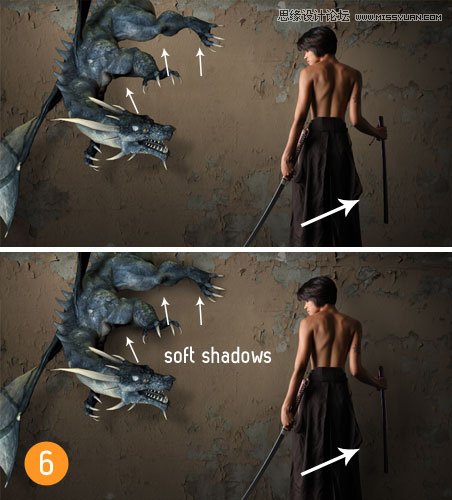
Step 7 – 光的影响
接着在龙层下面再创建一个图层,画一些光效。
使用深橙色的软笔刷在龙的尾部画一个光效。图层模式为颜色减淡,不断调整不透明度,直到你喜欢它的效果。具体改变多少,这取决于你画的是什么鲜艳的橙色。

Step 8
打开火花素材,并把它放在龙的背后。调整它位置使他跟随龙的身体摆放。多余的部分可以擦除掉,并复制它几次,并围绕龙旋转。使用图层的混合模式隐藏火花图像黑色背景。见下图。

使用火花2股票的形象,并添加更多的火花在龙使用相同的屏幕混合模式。
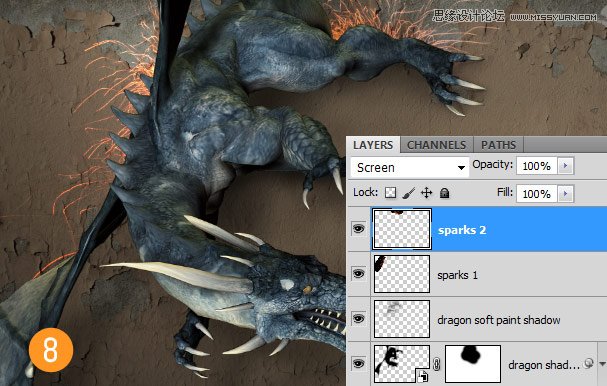
Step 9- 龙的图层样式
打开龙图层的图层样式,按照下面的数值给龙增添属性,创建了龙身的灯光效果和颜色变化。
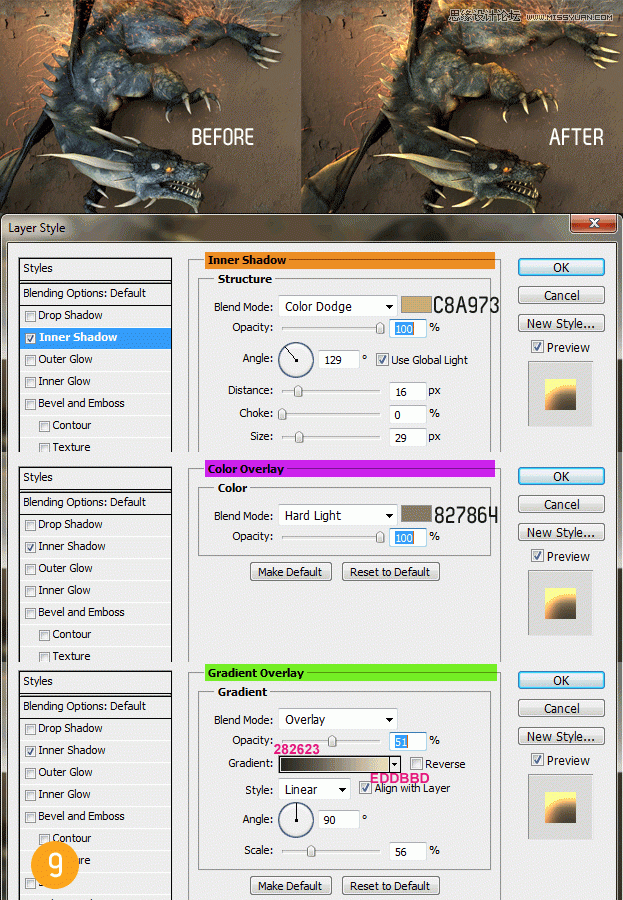
Step 10 – 女人的调整
给女人层增加一个渐变调整图层,颜色数值如下图。图层的混合模式为颜色,不透明度为30%。
使用火花素材,在剑上添加一些火焰。所有这些都是作为剪贴蒙版的。看下面图层结构。
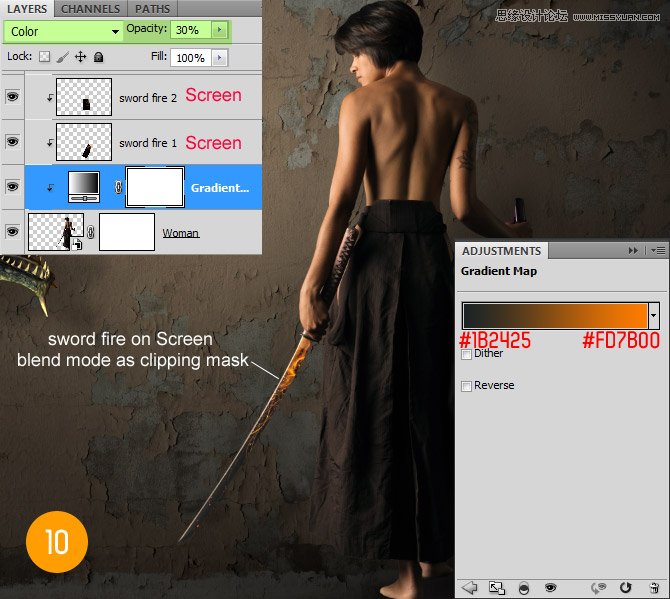
Step 11 –女人的蓝色光
为该女人创建一个新的剪贴蒙版层,并设置它的混合模式为颜色减淡。然后我用一个中等大小的软笔刷涂上青色。
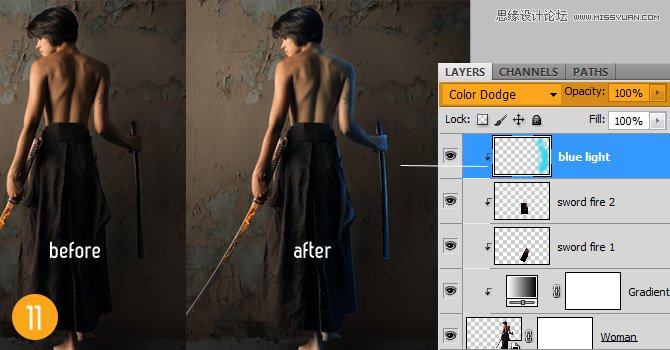
 情非得已
情非得已
推荐文章
-
 Photoshop合成海边海龟和被掀起的海浪场景2021-03-08
Photoshop合成海边海龟和被掀起的海浪场景2021-03-08
-
 Photoshop创意合成森林中的新娘和鸟笼2021-02-23
Photoshop创意合成森林中的新娘和鸟笼2021-02-23
-
 Photoshop合成森林中马灯下的小动物2020-04-01
Photoshop合成森林中马灯下的小动物2020-04-01
-
 Photoshop合成梦幻仙境场景的精灵仙子2020-03-27
Photoshop合成梦幻仙境场景的精灵仙子2020-03-27
-
 Photoshop合成创意头像长出花朵效果2020-03-26
Photoshop合成创意头像长出花朵效果2020-03-26
-
 Photoshop合成被蝴蝶和星光打散的头像2020-03-26
Photoshop合成被蝴蝶和星光打散的头像2020-03-26
-
 Photoshop合成创意的美女和野兽场景2020-03-20
Photoshop合成创意的美女和野兽场景2020-03-20
-
 Photoshop合成创意的乌龟背着城堡效果图2020-03-20
Photoshop合成创意的乌龟背着城堡效果图2020-03-20
-
 Photoshop合成房间里抚摸恐龙头的小男孩2020-03-20
Photoshop合成房间里抚摸恐龙头的小男孩2020-03-20
-
 Photoshop快速给建筑照片添加傍晚效果2020-03-19
Photoshop快速给建筑照片添加傍晚效果2020-03-19
热门文章
-
 Photoshop创意合成森林中的新娘和鸟笼2021-02-23
Photoshop创意合成森林中的新娘和鸟笼2021-02-23
-
 Photoshop合成魔幻主题的发光山羊2021-03-04
Photoshop合成魔幻主题的发光山羊2021-03-04
-
 Photoshop合成海边海龟和被掀起的海浪场景2021-03-08
Photoshop合成海边海龟和被掀起的海浪场景2021-03-08
-
 Photoshop创意合成苹果身体的易拉罐2021-03-10
Photoshop创意合成苹果身体的易拉罐2021-03-10
-
 Photoshop合成闪电下的超级跑车2021-03-04
Photoshop合成闪电下的超级跑车2021-03-04
-
 Photoshop创意合成在脚底下魔法师2021-03-08
Photoshop创意合成在脚底下魔法师2021-03-08
-
 Photoshop创意合成被热气球带飞的鲸鱼2021-03-16
Photoshop创意合成被热气球带飞的鲸鱼2021-03-16
-
 Photoshop合成海边海龟和被掀起的海浪场景
相关文章2562021-03-08
Photoshop合成海边海龟和被掀起的海浪场景
相关文章2562021-03-08
-
 Photoshop合成魔幻主题的发光山羊
相关文章2882021-03-04
Photoshop合成魔幻主题的发光山羊
相关文章2882021-03-04
-
 Photoshop创意合成森林中的新娘和鸟笼
相关文章2982021-02-23
Photoshop创意合成森林中的新娘和鸟笼
相关文章2982021-02-23
-
 Photoshop创意合成禁烟公益宣传海报
相关文章15762020-09-28
Photoshop创意合成禁烟公益宣传海报
相关文章15762020-09-28
-
 Photoshop合成森林中马灯下的小动物
相关文章21572020-04-01
Photoshop合成森林中马灯下的小动物
相关文章21572020-04-01
-
 Photoshop创意合成人像二次曝光效果
相关文章17892020-03-27
Photoshop创意合成人像二次曝光效果
相关文章17892020-03-27
-
 Photoshop合成梦幻仙境场景的精灵仙子
相关文章23182020-03-27
Photoshop合成梦幻仙境场景的精灵仙子
相关文章23182020-03-27
-
 Photoshop合成创意头像长出花朵效果
相关文章17482020-03-26
Photoshop合成创意头像长出花朵效果
相关文章17482020-03-26
